App-Fragebögen
Wenn Sie bereits einen App-Fragebogen in Ihrem onOffice enterprise eingerichtet haben, können Sie diesen wie folgt in der onOffice App verwenden:
Öffnen Sie in der onOffice App die Terminlistenansicht und wählen einen Termin aus, um sich in diesen einzuchecken. Im Termin haben Sie die Möglichkeit, den Menüpunkt "Fragebögen" auszuwählen. Hier stehen Ihnen Ihre selbst erstellten Fragebögen sowie der Besichtigungsnachweis zur Verfügung.
Bitte beachten Sie, dass Fragebögen nur ausgewählt werden können, wenn eine Terminart, eine Immobilie und mindestens eine Adresse verknüpft ist.
Tippen Sie den gewünschten Fragebogen an. Ist der Fragebogen so konfiguriert, dass eine Unterschrift nötig ist, kann diese über das Display erfassen.
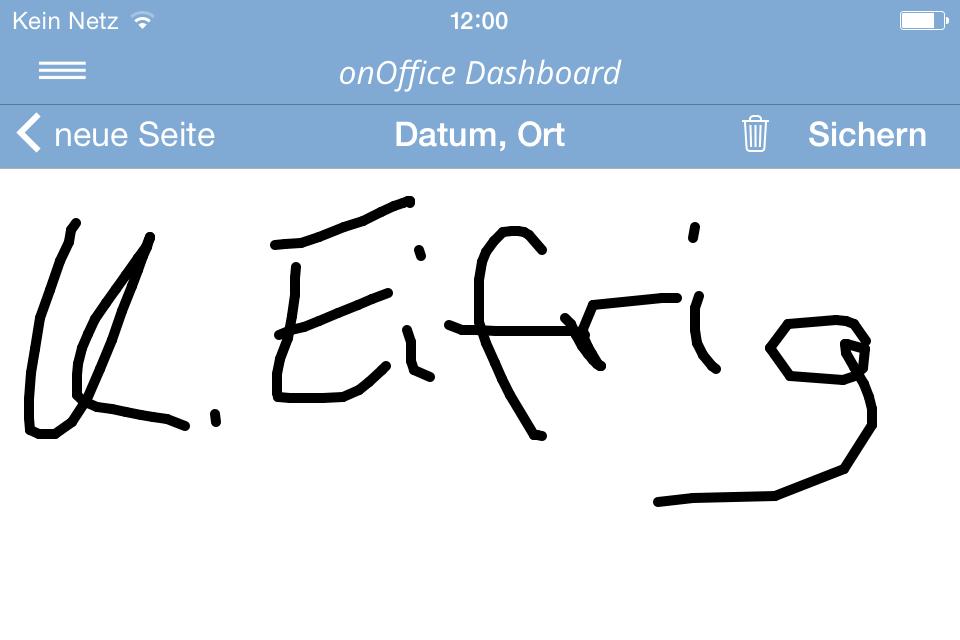
Tippen Sie auf "Fertig" um den ausgefüllten Fragebogen zu onOffice enterprise zu übertragen. Der Fragebogen wird Ihnen unter der Liste der Fragebögen in schwarzer Schrift angezeigt und im oberen Bereich wird folgendes eingeblendet.
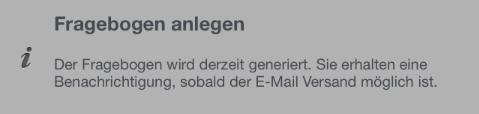
Ist die Generierung abgeschloßen wird der Fragebogen in grüner Schrift dargestellt und Sie bekommen einen weitere Meldung: Der Fragebogen wurde erfolgreich erstellt. Der E-Mail Versand ist nun möglich.
Der ausgefüllte Fragebogen wird im Termin, dem Aktivitäten der im Termin verknüpften Immobilie und Adressen hinterlegt.
In der onOffice enterprise können Sie den Fragebogen im PDF-Format aufrufen, ausdrucken und gegebenenfalls versenden.
Bei Seiten mit einer Unterschrift, kann nicht mehr zurückblättert werden. Dies ist Absicht, damit der unterschriebene Teil des Dokumentes nicht im nachgang geändert werden kann.
Sie können die weitere Datenerfassung jedoch abbrechen. Beim erneuten Öffnen des Fragebogens wird diese von vorne begonnen und die Unterschriften müssen erneuert werden.
Wie App-Fragebögen in onOffice enterprise konfiguieren werden, sehen Sie hier.